Linux中MySql安装部署memcached安装部署Tomcat安装部署jetty安装部署
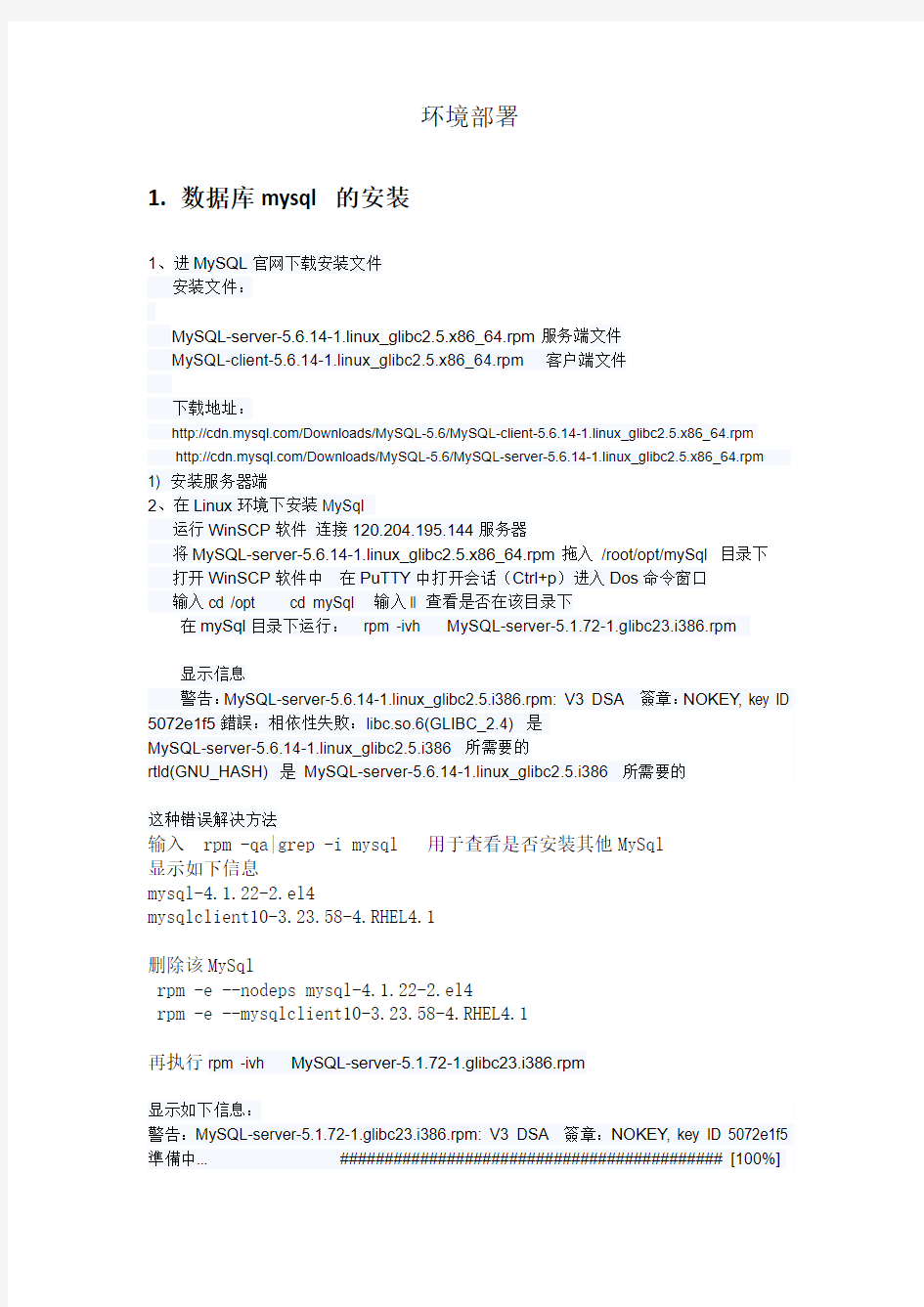
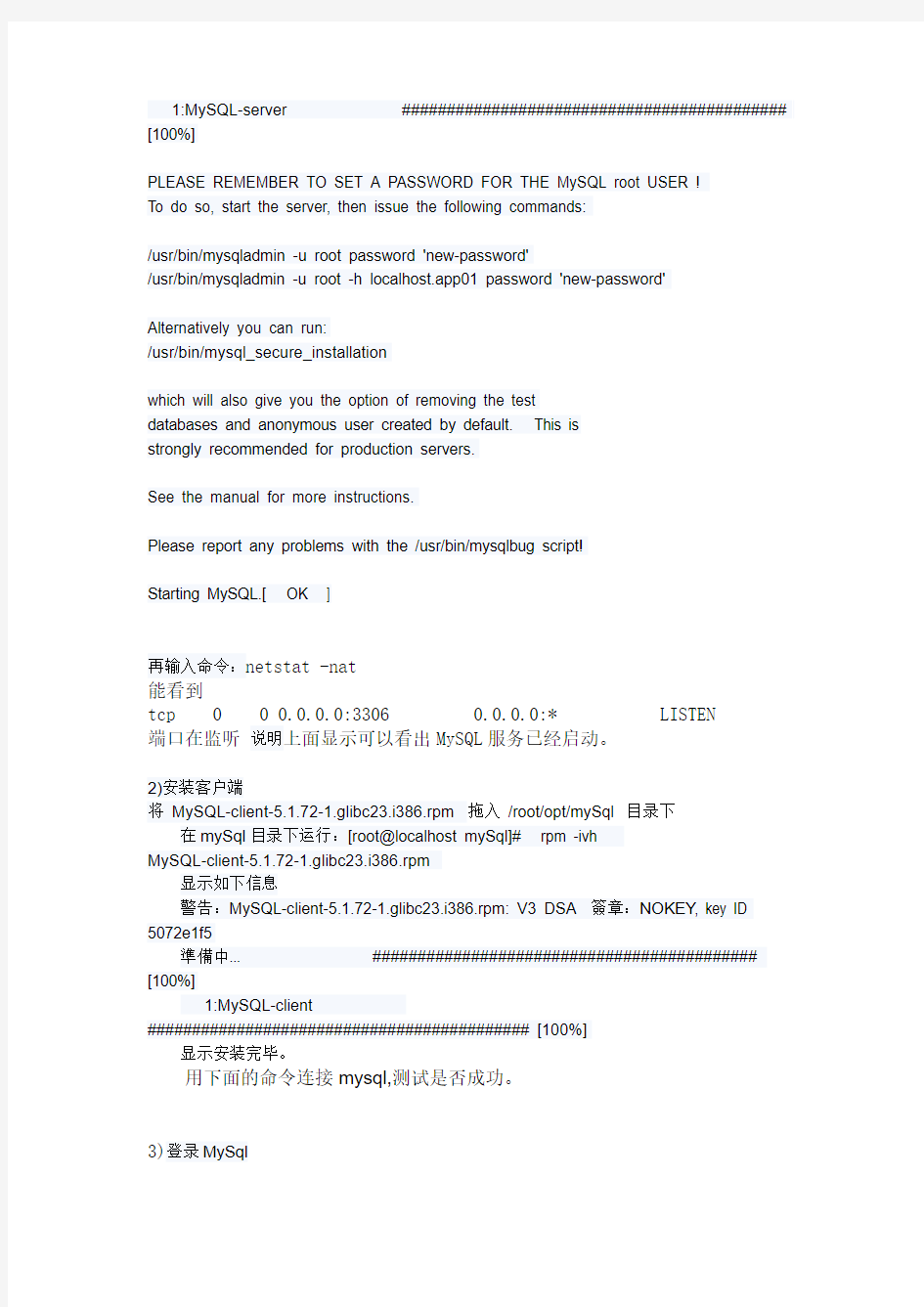
环境部署
1.数据库mysql 的安装
1、进MySQL官网下载安装文件
安装文件:
MySQL-server-5.6.14-1.linux_glibc2.5.x86_64.rpm服务端文件
MySQL-client-5.6.14-1.linux_glibc2.5.x86_64.rpm 客户端文件
下载地址:
https://www.360docs.net/doc/3810640475.html,/Downloads/MySQL-5.6/MySQL-client-5.6.14-1.linux_glibc2.5.x86_64.rpm https://www.360docs.net/doc/3810640475.html,/Downloads/MySQL-5.6/MySQL-server-5.6.14-1.linux_glibc2.5.x86_64.rpm
1) 安装服务器端
2、在Linux环境下安装MySql
运行WinSCP软件连接120.204.195.144服务器
将MySQL-server-5.6.14-1.linux_glibc2.5.x86_64.rpm拖入/root/opt/mySql 目录下打开WinSCP软件中在PuTTY中打开会话(Ctrl+p)进入Dos命令窗口
输入cd /opt cd mySql 输入ll 查看是否在该目录下
在mySql目录下运行:rpm -ivh MySQL-server-5.1.72-1.glibc23.i386.rpm
显示信息
警告:MySQL-server-5.6.14-1.linux_glibc2.5.i386.rpm: V3 DSA 簽章:NOKEY, key ID 5072e1f5錯誤:相依性失敗:libc.so.6(GLIBC_2.4) 是
MySQL-server-5.6.14-1.linux_glibc2.5.i386 所需要的
rtld(GNU_HASH) 是MySQL-server-5.6.14-1.linux_glibc2.5.i386 所需要的
这种错误解决方法
输入 rpm -qa|grep -i mysql 用于查看是否安装其他MySql
显示如下信息
mysql-4.1.22-2.el4
mysqlclient10-3.23.58-4.RHEL4.1
删除该MySql
rpm -e --nodeps mysql-4.1.22-2.el4
rpm -e --mysqlclient10-3.23.58-4.RHEL4.1
再执行rpm -ivh MySQL-server-5.1.72-1.glibc23.i386.rpm
显示如下信息:
警告:MySQL-server-5.1.72-1.glibc23.i386.rpm: V3 DSA 簽章:NOKEY, key ID 5072e1f5 準備中... ########################################### [100%]
1:MySQL-server ########################################### [100%]
PLEASE REMEMBER TO SET A PASSWORD FOR THE MySQL root USER !
To do so, start the server, then issue the following commands:
/usr/bin/mysqladmin -u root password 'new-password'
/usr/bin/mysqladmin -u root -h localhost.app01 password 'new-password'
Alternatively you can run:
/usr/bin/mysql_secure_installation
which will also give you the option of removing the test
databases and anonymous user created by default. This is
strongly recommended for production servers.
See the manual for more instructions.
Please report any problems with the /usr/bin/mysqlbug script!
Starting MySQL.[ OK ]
再输入命令:netstat -nat
能看到
tcp 0 0 0.0.0.0:3306 0.0.0.0:* LISTEN
端口在监听说明上面显示可以看出MySQL服务已经启动。
2)安装客户端
将MySQL-client-5.1.72-1.glibc23.i386.rpm 拖入/root/opt/mySql 目录下在mySql目录下运行:[root@localhost mySql]# rpm -ivh
MySQL-client-5.1.72-1.glibc23.i386.rpm
显示如下信息
警告:MySQL-client-5.1.72-1.glibc23.i386.rpm: V3 DSA 簽章:NOKEY, key ID 5072e1f5
準備中... ########################################### [100%]
1:MySQL-client
########################################### [100%]
显示安装完毕。
用下面的命令连接mysql,测试是否成功。
3)登录MySql
登录MySQL的命令是mysql,mysql 的使用语法如下:
mysql [-u username] [-h host] [-p[password]] [dbname]
username 与password 分别是MySQL 的用户名与密码,mysql的初始管理帐号是root,没有密码,注意:这个root用户不是Linux的系统用户。MySQL默认用户是root,由于初始没有密码,第一次进时只需键入mysql即可。
[root@test1 local]# mysql
Welcome to the MySQL https://www.360docs.net/doc/3810640475.html,mands end with ; or g.
Your MySQL connection id is 1 to server version: 4.0.16-standard
Type 'help;' or 'h' for help. Type 'c' to clear the buffer.
mysql>
出现了“mysql>”提示符,恭喜你,安装成功!
增加了密码后的登录格式如下:
mysql -u root -p
Enter password: (输入密码)
其中-u后跟的是用户名,-p要求输入密码,回车后在输入密码处输入密码。
注:mysql 的几个目录:
1、数据库目录
/var/lib/mysql/
2、配置文件
/usr/share/mysql(mysql.server命令及配置文件)
3、相关命令
/usr/bin(mysqladmin mysqldump等命令)
4、启动脚本
/etc/rc.d/init.d/(启动脚本文件mysql的目录)
2.缓存memcached 服务器的安装
运行WinSCP软件连接192.168.1.132服务器
将memcached-1.4.12.tar.gz拖入/root/opt/memcached目录下
打开WinSCP软件中在PuTTY中打开会话(Ctrl+p)进入Dos命令窗口
输入cd /opt cd mySql 输入ll 查看是否在该目录下
安装memcached-1.4.12.tar.gz
安装步骤:
1、安装libevent:libevent-2.0.17-stable.tar.gz
tar zxvf libevent-2.0.17-stable.tar.gz
cd libevent-2.0.17-stable/
./configure --prefix=/usr
make && make install
验证是否成功
2、安装memcached:
tar zxvf memcached-1.4.13.tar.gz
cd memcached-1.4.13/
./configure --with-libevent=/usr
make && make install
验证是否成功
3、启动memcached
例子:
memcached -c 1024 -m 512 -l 192.168.1.132 -p 11211 -u root -d
注意:memcached 服务器启动时设置的最大连接数必须大于memached客户端
的连接数
查看memcached 客户端使用的连接数netstat -na |grep 11211 |wc –l
memcached 启动参数如下:
-p 监听的端口
-l 连接的IP地址, 默认是本机
-d start 启动memcached服务
-d restart 重起memcached服务
-d stop|shutdown 关闭正在运行的memcached服务
-d install 安装memcached服务
-d uninstall 卸载memcached服务
-u 以的身份运行(仅在以root运行的时候有效)
-m 最大内存使用,单位MB。默认64MB
-M 内存耗尽时返回错误,而不是删除项
-c 最大同时连接数,默认是1024
-f 块大小增长因子,默认是1.25
-n 最小分配空间,key+value+flags默认是48
-h 显示帮助
memcached进程的查看与结束
ps aux|grep mem
kill 进程id
远程测试memcached 是否启动成功。
telnet 192.168.1.110 11211 -----telent ip 端口
连接成功则表示安装成功。否则,可以在安装memcached的的服务器上再测试是否连接成功,连接成功,这表示该服务的端口其他机器不能访问,或防火墙等问题,需视具体情况而定。若连接失败,则memcached 安装有问题。(或memcached 与libevent 不匹配等)。
3.应用程序安装-Tomcat
应用程序使用Tomcat7
1)安装JDK
服务器上已经装好了jdk1.6.0_29
如:没有安装的请去官网下载安装
举例jdk1.7.0如下:
tar -zxvf jdk-7u1-linux-i586.tar.gz
mv jdk1.7.0_01/ /usr/local/
vim /etc/profile
接下来配置
在profile 内填写以下内容:
JAVA_HOME=/opt/jdk1.6.0_29
export JAVA_HOME
CLASSPATH=:$JAVA_HOME/lib/tools.jar:$JAVA_HOME/lib/dt.jar
export CLASSPATH
PATH=$JAVA_HOME/bin:$PATH
export PATH
source /etc/profile
测试环境变量是否配置成功。
echo $JAVA_HOME
/opt/jdk1.6.0_29
2)安装Tomcat
Tomcat下载地址:
https://www.360docs.net/doc/3810640475.html,/apache/tomcat/tomcat-7/v7.0.42/bin/apache-tomcat-7.0.42.tar.gz 获得:apache-tomcat-7.0.42.tar.gz文件
运行WinSCP软件连接192.168.1.131服务器
将apache-tomcat-7.0.42.tar.gz拖入/root/opt/tomcat目录下
打开WinSCP软件中在PuTTY中打开会话(Ctrl+p)进入Dos命令窗口输入cd /opt cd mySql 输入ll 查看是否在该目录下
有该文件后解压:tar -zxvf apache-tomcat-7.0.42.tar.gz
移动到/usr/local/tomcat7 : mv apache-tomcat-7.0.42 /usr/local/tomcat7
cd /usr/local/tomcat7/bin
sh startup.sh
显示
表示运行成功
测试tomcat 是否启动成功:
ps -ef |grep tomcat
tomcate 部署应用:
将应用的.war 包放入wabapp 目录下。
配置端口:
默认端口8080,修改配置:修改文件conf/server.xml 将文件中的8080 改为需要的端口。
可能出现问题:
问题(一):
chmod +x *.sh
再次执行sh catalina.sh通过,然后用sh startup.sh成功启动
问题(二)
root@aca400fd bin]# sh startup.sh
Using CATALINA_BASE: /usr/local/tomcat7
Using CATALINA_HOME: /usr/local/tomcat7
Using CATALINA_TMPDIR: /usr/local/tomcat7/temp
Using JRE_HOME: /usr/local/jdk1.7.0_01
Using
CLASSPATH: /usr/local/tomcat7/bin/bootstrap.jar:/usr/local/tomcat7/bin/tomcat-juli.jar 发现没有启动,然后关闭提示以下错误:
[root@aca400fd bin]# sh shutdown.sh
Using CATALINA_BASE: /usr/local/tomcat7
Using CATALINA_HOME: /usr/local/tomcat7
Using CATALINA_TMPDIR: /usr/local/tomcat7/temp
Using JRE_HOME: /usr/local/jdk1.7.0_01
Using
CLASSPATH: /usr/local/tomcat7/bin/bootstrap.jar:/usr/local/tomcat7/bin/tomcat-juli.jar Error: dl failure on line 875
Error: failed /usr/local/jdk1.7.0_01/jre/lib/i386/client/libjvm.so, because /usr/local/jdk1.7.0_01/jre/lib/i386/client/libjvm.so: cannot restore segment prot after reloc: Permission denied
解决方法:
原因是selinux的问题,selinux的设置太过严格导致的。解决的办法是在root用户下,修改/etc/selinux/config 文件
vi /etc/selinux/config
# This file controls the state of SELinux on the system.
# SELINUX= can take one of these three values:
# enforcing - SELinux security policy is enforced.
# permissive - SELinux prints warnings instead of enforcing.
# disabled - SELinux is fully disabled.
SELINUX=disabled
# SELINUXTYPE= type of policy in use. Possible values are:
# targeted - Only targeted network daemons are protected.
# strict - Full SELinux protection.
SELINUXTYPE=targeted
将selinux关闭。就OK了。
问题(三)
开启的时候提示这:
root@aca400fd bin]# sh startup.sh
Could not find or load main class org.apache.catalina.startup.Bootstrap
版本冲突,换了一个就OK了。
It may have the strength, but the effort, struggle, worthy of the heart.
3)安装部署应用
4)
一、一个tomcat部署多个应用的方法:
可以通过修改Tomcat下/conf/server.xml
例子:
XML代码:
SSLEngine="on" /> className="org.apache.catalina.mbeans.GlobalResourcesLifecycleListener" /> type="https://www.360docs.net/doc/3810640475.html,erDatabase" description="User database that can be updated and saved" factory="https://www.360docs.net/doc/3810640475.html,ers.MemoryUserDatabaseFactory" pathname="conf/tomcat-users.xml" /> connectionTimeout="20000" redirectPort="8443" /> resourceName="UserDatabase"/> unpackWARs="true" autoDeploy="true" xmlValidation="false" xmlNamespaceAware="false"> className="org.apache.catalina.mbeans.GlobalResourcesLifecycleListener" /> type="https://www.360docs.net/doc/3810640475.html,erDatabase" description="User database that can be updated and saved" factory="https://www.360docs.net/doc/3810640475.html,ers.MemoryUserDatabaseFactory" pathname="conf/tomcat-users.xml" /> connectionTimeout="20000" redirectPort="8443" /> resourceName="UserDatabase"/> unpackWARs="true" autoDeploy="true" xmlValidation="false" xmlNamespaceAware="false"> 如果有问题请看https://www.360docs.net/doc/3810640475.html,/problems/43182 二、安装多个Tomcat 。。 4.应用程序安装-jetty 应用程序使用jetty8 服务器。 部署图可如下: 应用部署举例:部署business.war 1.安装jdk1.6 例如jdk1.6的安装目录是:/opt/jdk1.6.0/ 2.安装jetty-8.0.4 将jetty-8.0.4 的jar 包解压到指定目录如:/opt/app/jetty-8.0.4-business-8080/ cd /opt/app/jetty-8.0.4-business-8080/ 编辑文件start.sh /opt/jdk1.6.0/bin/java -jar start.jar & cd webapps/ 将business.war 放在该目录下。 cd .. 设置应用端口 cd etc/ vim jetty.xml 添加以下代码,如设置端口为8080 启动 ./start.sh 5.应用程序的部署 1)部署MySql 进入命令行:输入mysql 查看mysql用户: 需要新建一个用户 创建用户: insert into https://www.360docs.net/doc/3810640475.html,er(Host,User,Password)values ('localhost','easycall',password('easycall')); //或者用create user XX; 优先用这个上面那个遇到过问题 新建一个库:create database easycall; 授权easycall用户拥有easycall数据库的所以权限: grant all privileges on easycall.* to easycall@'%' identified by 'easycall'; 刷新系统权限表:flush privileges; 需要注意的一点:如果用户创建后删除再创建失败,用下面语句 2)部署easycall-core项目 查看easycall-core项目中的db.properties 和global.properties 文件 修改db.properties: db.jdbc.url=jdbc:mysql://192.168.1.111:3306/easycall?characterEncoding= UTF-8&zeroDateTimeBehavior=convertToNull 关注端口 修改global.properties: global.log.base=/opt/logs/core/ 日志目录 这里需要在 Linux下生手动创建这么一个目录 然后将easycall-core 打成war包放到Tomcat的webapps目录下输入:cd /sur/local/tomcat7/bin sh startup.sh 共用一个端口只需要打包放入webapps目录下 后续完善一个tomcat部署多个应用 DataStageV8.5配置连接oracle 操作手册 编制:长安铃木信息系统课 王川 2012-5-7 目录 1概述 (4) 1.1编写目的 (4) 1.2系统配置 (4) 1.3事前准备 (4) 2开始安装客户端 (4) 3配置DATASTAGE 环境 (6) 4配置测试 (7) 文档版本记录 版本编号变更内容变更人日期 DataStageV8.5配置连接oracle 操作手册 1概述 1.1 编写目的 DataStage V8.5 在安装后默认支持DB2 数据库,为了实现抽取ORACLE 数据库,需要配置服务器端。 1.2 系统配置 DataStage V8.5 Suse linux server sp1 1.3 事前准备 1、安装XFTP:传递文件。 2、开启SSH服务:终端控制。 3、Oracle官网下载11g client。 https://www.360docs.net/doc/3810640475.html,/technetwork/database/enterprise-edition/downloads/112010-linuxsoft- 085393.html 2开始安装客户端 1、FTP上传linux_11gR2_client.zip ,并解压至TMP目录。 2、创建组和权限。 groupadd oinstall groupadd dba useradd –g oinstall –G dba –m oracle passwd oracle mkdir –p /home/oracle/ chown -R oracle:oinstall /home/oracle/ 3、修改环境配置文件。 /etc/sysctl.conf 加上如下内容 fs.aio-max-nr = 1048576 fs.file-max = 6815744 kernel.shmall = 2097152 kernel.shmmax = 536870912 kernel.shmmni = 4096 kernel.sem = 250 32000 100 128 net.ipv4.ip_local_port_range = 9000 65500 net.core.rmem_default = 262144 net.core.rmem_max = 4194304 net.core.wmem_default = 262144 net.core.wmem_max = 1048586 net.ipv4.tcp_wmem = 262144 262144 262144 net.ipv4.tcp_rmem = 4194304 4194304 4194304 Red Hat Linux下安装及配置MySQL的详细教程 大致思路如下: 1.下载所需的安装包 (Linux下用wget下载,笔者在window下下载的,用XSHELL命令RZ上传到Linux中) 2.安装MySQL 3.创建新用户并授权 安装及配置的详细步骤如下: 第一步:检测系统版本信息 Linux命令:cat/proc/version Linux version2.6.32-220.el6.i686(mockbuild@https://www.360docs.net/doc/3810640475.html,)(gcc version 4.4.520110214(Red Hat4.4.5-6)(GCC))#1SMP Wed Nov908:02:18EST2011 当前Linux版本为RedHat4.4.5-6(为内核版本) Linux命令:cat/etc/issue Red Hat Enterprise Linux Server release6.2(Santiago) Kernel\r on an\m Linux命令:uname-a或getconf LONG_BIT Linux localhost.localdomain2.6.32-220.el6.i686#1SMP Wed Nov908:02:18EST2011i686 i686i386GNU/Linux 可以看到当前系统为32位的(而64位系统会有x64字符串显示出来)。 第二步:根据Linux系统的环境,下载mysql Community Server 官方下载地址:https://www.360docs.net/doc/3810640475.html,/downloads/mysql/ 可以选择【Linux-Generic】,下载对应的RMP包. 由于当前系统为redhat(64位),所以直接选择Oracle&Red Hat Linux4&5。 Mysql安装包有很多,作用也不同,大多数情况下只需要安装MySQL-Server和MySQL-Client,其它包根据需要安装. 32位的下载下面的两个安装包文件: DataStageV11.3 安装手册 修订记录 一、基础安装环境检查 1.操作系统Redhat Linux6需要的安装补丁包 glibc-2.12-1.107.el6.x86_64 libXp-1.0.0-15.1.el6.x86_64 libXau-1.0.5-1.el6.x86_64 libXext-1.1-3.el6.x86_64 libX11-1.3-2.el6.x86_64 libxcb-1.5-1.el6.x86_64 libXmu-1.0.5-1.el6.x86_64 nss-softokn-freebl-3.14.3-9.el6.x86_64 pam-1.1.1-4.el6_0.1.x86_64 libaio-0.3.107-10.el6.x86_64 libstdc++-4.4.7-3.el6.x86_64 compat-libstdc++-33-3.2.3-69.el6.x86_64 libgcc-4.4.7-3.el6.x86_64 2.检查操作方法 rpm –qa | grep glibc 3.授权文件配置 将授权文件解压至安装文件is-suite文件夹下 二、创建oracle数据库 1.将DataStage初始化Oracle数据库脚本上传至数据库 服务器 2.依次执行数据库初始化脚本 ./create_xmeta_db.sh sys Oracle123 orcldb dsadmin dsadmin'!'123 DATASTAGE /oracle/app/oracle/oradata/orcldb ./create_xmeta_db.sh sys Oracle123 orcldb wsadmin wsadmin'!'123 DATASTAGE1 /oracle/app/oracle/oradata/orcldb Ubuntu(linux)中的Mysql 的安装与检测 一、前言 二、安装Mysql 1、下载MySQL的安装文件 安装MySQL需要下面两个文件: MySQL-server-5.0.9-0.i386.rpm MySQL-client-5.0.9-0.i386.rpm 下载地址为:https://www.360docs.net/doc/3810640475.html,/downloads/mysql/5.0.html,打开此网页,下拉网页找到“Linux x86 RPM downloads”项,找到“Server”和“Client programs”项,下载需要的上述两个rpm文件。 2、安装MySQL rpm文件是Red Hat公司开发的软件安装包,rpm可让Linux在安装软件包时免除许多复杂的手续。该命令在安装时常用的参数是–ivh ,其中i表示将安装指定的rmp软件包,V表示安装时的详细信息,h表示在安装期间出现“#”符号来显示目前的安装过程。这个符号将持续到安装完成后才停止。 1)安装服务器端 在有两个rmp文件的目录下运行如下命令: [root@test1 local]# rpm -ivh MySQL-server-5.0.9-0.i386.rpm 显示如下信息。 warning: MySQL-server-5.0.9-0.i386.rpm: V3 DSA signature: NOKEY, key ID 5072e1f5 Preparing... ########################################### [100%] 1:MySQL-server ########################################### [100%] 。。。。。。(省略显示) /usr/bin/mysqladmin -u root password 'new-password' /usr/bin/mysqladmin -u root -h test1 password 'new-password' 。。。。。。(省略显示) Starting mysqld daemon with databases from /var/lib/mysql 如出现如上信息,服务端安装完毕。测试是否成功可运行netstat看Mysql端口是否打开,如打开表示服务已经启动,安装成功。Mysql默认的端口是3306。 [root@test1 local]# netstat -nat Active Internet connections (servers and established) Proto Recv-Q Send-Q Local Address Foreign Address State tcp 0 0 0.0.0.0:3306 0.0.0.0:* LISTEN 上面显示可以看出MySQL服务已经启动。 2)安装客户端 运行如下命令: [root@test1 local]# rpm -ivh MySQL-client-5.0.9-0.i386.rpm warning: MySQL-client-5.0.9-0.i386.rpm: V3 DSA signature: NOKEY, key ID 5072e1f5 Linux下一个服务器安装多个mysql 一.为了统一安装的版本,先卸载已经安装的mysql 卸载已经安装的mysql 1. 查找已安装的myslq 版本: #rpm -q mysql 在屏幕上将显示已安装的mysql包名如:mysql-5.0.77-4.el5_5.3 如果通过该命令,提示没有安装mysql,而你确定已安装,可以使用下面命令,尝试一下: #rpm -qa | grep -i mysql MySQL-server-5.5.11-1.rhel5 2. 强制卸载(将要卸载的必须是上面查询到的mysql的全称包括版本号,此处是在 无法正常卸载时不得已的操作,强制卸载,必须用参数--nodeps): #rpm -e --nodeps mysql-5.0.77-4.el5_5.3 3.成功卸载,系统不提示任何信息 二.安装前请先安装所有依赖的包,或者安装过程中看见缺少什么包就安装什么包 三.安装第一个mysql mysql1:使用默认配置 root@localhost usr]# groupadd mysql [root@localhost usr]# useradd -g mysql mysql [root@localhost usr]# cd /usr/local [root@localhost local]# tar -zxvf mysql-5.0.51.tar.gz [root@localhost local]# cd mysql-5.0.51 [root@localhost mysql-5.0.51# ./configure --prefix=/usr/local/mysql [root@localhost mysql-5.0.51]# make [root@localhost mysql-5.0.51]# make install [root@localhost mysql-5.0.51]# cd ../mysql [root@localhost mysql]# ./bin/mysql_install_db --user=mysql [root@localhost mysql]# chown -R root . [root@localhost mysql]# chown -R mysql var [root@localhost mysql]# chgrp -R mysql . [root@localhost mysql]# ./bin/mysqld_safe --user=mysql & [root@localhost mysql]# ./bin/mysqladmin -uroot password mysql [root@localhost mysql]# cp ../mysql-5.0.51/support-files/https://www.360docs.net/doc/3810640475.html,f /etc/https://www.360docs.net/doc/3810640475.html,f [root@localhost mysql]# cp ../mysql-5.0.51/support-files/mysql.server /etc/rc.d/init.d/mysql1 [root@localhost mysql]# chkconfig --add mysql1 [root@localhost mysql]# chkconfig --level mysql1 345 on [root@localhost mysql]# chkconfig --list mysql1 linux下mysql安装配置 1、下载MySQL的安装文件 安装MySQL需要下面两个文件: MySQL-server-4.0.23-0.i386.rpm MySQL-client-4.0.23-0.i386.rpm 下载地址为:https://www.360docs.net/doc/3810640475.html,/downloads/mysql-4.0.html,打开此网页,下拉网页找到“Linux x86RPM downloads”项,找到“Server”和“Client programs”项,下载需要的上述两个rpm文件。 2、安装MySQL rpm文件是Red Hat公司开发的软件安装包,rpm可让Linux在安装软件包时免除许多复杂的手续。该命令在安装时常用的参数是–ivh,其中i表示将安装指定的rmp软件包,V表示安装时的详细信息,h表示在安装期间出现“#”符号来显示目前的安装过程。这个符号将持续到安装完成后才停止。 1)安装服务器端 在有两个rmp文件的目录下运行如下命令: [root@test1local]#rpm-ivh MySQL-server-4.0.23-0.i386.rpm 显示如下信息。 warning:MySQL-client-4.0.23-0.i386.rpm signature:NOKEY,key ID5072e1f5 Preparing...###########################################[100%] 1:MySQL-server###########################################[100%]。。。。。。(省略显示) /usr/bin/mysqladmin-u root password'new-password' /usr/bin/mysqladmin-u root-h test1password'new-password' 。。。。。。(省略显示) Starting mysqld daemon with databases from/var/lib/mysql 如出现如上信息,服务端安装完毕。测试是否成功可运行netstat看Mysql端口是否打开,如打开表示服务已经启动,安装成功。Mysql默认的端口是3306。 [root@test1local]#netstat-nat Active Internet connections(servers and established) Proto Recv-Q Send-Q Local Address Foreign Address State tcp000.0.0.0:33060.0.0.0:*LISTEN 上面显示可以看出MySQL服务已经启动。 2)安装客户端 运行如下命令: [root@test1local]#rpm-ivh MySQL-client-4.0.23-0.i386.rpm warning:MySQL-client-4.0.23-0.i386.rpm:V3DSA signature:NOKEY,key ID5072e1f5 Preparing...###########################################[100%] 1:MySQL-client###########################################[100%] 显示安装完毕。 用下面的命令连接mysql,测试是否成功。 三、登录MySQL Linux下安装MySQL 5.6.4 从mysql-5.5起,mysql源码安装开始使用cmake了,因此当我们配置安装目录./configure --perfix=/.....的时候,和以前将会有些区别。 (1)安装前,下载必要软件: mysql-5.6.4-m7-tar.zip cmake-2.8.10.2.tar.gz (2)下述步骤中的红色字体的文件路径,根据实际情况进行替换,请注意路径的一致性。 (3)以下安装步骤在root用户下安装测试通过。 1.创建mysql用户 # useradd-d /home/mysql-c “Oracle MySQL”-m mysql 2.解压缩MySQL安装文件mysql-5.6.4-m7-tar.zip # unzip mysql-5.6.4-m7-tar.zip #tar -zxvf mysql-5.6.4-m7-tar.gz 3.安装cmake 接下来我们就要配置安装目录进行具体的安装了,这里需要注意的是利用cmake时需要安装cmake的应用程序。 (1)解压缩cmake安装文件 # tar -zxvf cmake-2.8.10.2.tar.gz (2)进入 # cd cmake-2.8.10.2 (3)建立目录: # mkdir/home/mysql/cmake (4)配置安装目录 # ./configure --prefix=/home/mysql/cmake (5)编译 # make (6)安装 # make install (7)更新环境变量 # export PATH=/home/mysql/cmake/bin:$PATH 4.配置mysql的安装目录 (1)进入解压缩后的mysql目录mysql-5.6.4-m7 # cd/home/mysql/mysql-5.6.4-m7 (2)根据转换关系执行cmake #cmake -DCMAKE_INSTALL_PREFIX=/usr/local/mysql 5.安装mysql # make install 执行完后会看到安装成功的提示 6.安装默认的数据库 #cd/usr/local/mysql/scripts/ #sudo ./mysql_install_db --basedir=/usr/local/mysql--datadir=/usr/local/mysql/data/ --user=mysql 7.将mysql的配置文件和服务文件复制到系统配置路径下面 #cd/usr/local/mysql/support-files # cp https://www.360docs.net/doc/3810640475.html,f /etc/https://www.360docs.net/doc/3810640475.html,f #cpmysql.server /etc/init.d/mysqld 8.修改启动服务 # servicemysqld start 实验一:在Ubuntu linux中安装MySQL5.0 实验背景: MySQL 是一个真正的多用户、多线程SQL数据库服务器,它是一个客户机/服务器结构的实现。MySQL是现在流行的关系数据库中其中的一种,相比其它的数据库管理系统(DBMS)来说,MySQL具有小巧、功能齐全、查询迅捷等优点。MySQL 主要目标是快速、健壮和易用。对于一般中小型,甚至大型应用MySQL都能够胜任。并且MySQL是免费的。 现在软件学院需要使用MySQL数据库来建立一个学生档案管理系统。首先要在一台安装了ubuntu linux的服务器上安装上MySQL。 实验目的: 在ubuntu linux中安装MySQL。 实验分析: 1.使用apt-get命令在网络上下载并安装MySQL需要的安装包,安装的MySQL版本为 5.0。 2.在安装过程中需要设置MySQL的root用户密码。 3.MySQL服务的启动和停止。 4.使用MySQL的root用户连接数据库。 实验步骤: 注意:MySQL中的root用户同linux中的root用户不是同一用户。他们性质类似,MySQL中的root用户在MySQL数据库系统中享有最高权限。 步骤一:使用apt-get安装MySQL 注意:此方式需要连接互联网,如不能连接互联网,请参见附录一:MySQL的离线安装。 1)打开终端工具。 2)在apt-get设置的源中搜索一下关于mysql-serve-5.0的软件包。使用命令: apt-cache search mysql-server-5.0 3)安装mysql-server-5.0软件包。使用命令:sudo apt-get install mysql-server-5.0 linux下MySQL安装登录及操作 二、安装Mysql 1、下载MySQL的安装文件 安装MySQL需要下面两个文件: MySQL-server-4.0.16-0.i386.rpm MySQL-client-4.0.16-0.i386.rpm 下载地址为:https://www.360docs.net/doc/3810640475.html,/downloads/mysql-4.0.html,打开此网页,下拉网页找到“Linux x86 RPM downloads”项,找到“Server”和“Client programs”项,下载需要的上述两个rpm文件。 2、安装MySQL rpm文件是Red Hat公司开发的软件安装包,rpm可让Linux在安装软件包时免除许多复杂的手续。该命令在安装时常用的参数是–ivh ,其中i表示将安装指定的rmp软件包,V表示安装时的详细信息,h表示在安装期间出现“#”符号来显示目前的安装过程。这个符号将持续到安装完成后才停止。 1)安装服务器端 在有两个rmp文件的目录下运行如下命令: [root@test1 local]# rpm -ivh MySQL-server-4.0.16-0.i386.rpm 显示如下信息。 warning: MySQL-server-4.0.16-0.i386.rpm: V3 DSA signature: NOKEY, key ID 5072e1f5 Preparing...########################################### [100%] 1:MySQL-server########################################### [100%] 。。。。。。(省略显示) /usr/bin/mysqladmin -u root password 'new-password' /usr/bin/mysqladmin -u root -h test1 password 'new-password' 。。。。。。(省略显示) Starting mysqld daemon with databases from /var/lib/mysql 如出现如上信息,服务端安装完毕。测试是否成功可运行netstat看Mysql端口是否打开,如打开表示服务已经启动,安装成功。Mysql默认的端口是3306。 [root@test1 local]# netstat -nat Active Internet connections (servers and established) Proto Recv-Q Send-Q Local Address Foreign Address State tcp00 0.0.0.0:33060.0.0.0:*LISTEN 上面显示可以看出MySQL服务已经启动。 2)安装客户端 运行如下命令: [root@test1 local]# rpm -ivh MySQL-client-4.0.16-0.i386.rpm warning: MySQL-client-4.0.16-0.i386.rpm: V3 DSA signature: NOKEY, key ID 5072e1f5 Preparing...########################################### [100%] 1:MySQL-client########################################### [100%] 显示安装完毕。 用下面的命令连接mysql,测试是否成功。 软件源码包存放位置 /usr/src 源码包编译安装位置 /usr/local/mysql 由于现在的MySQL都使用Cmake进行编译安装,所以在安装MySQL之前我们首先要把Cmake装在我们的系统上。 准备源码包: 1.安装Cmake 安装之前,系统里必须有开发程序如gcc,g++ #编译安装Cmake tar zxf cmake-2.8.9.tar.gz cd cmake-2.8.9 ./configure make && make install 2.编译安装配置MySQL #创建mysql用户和mysql组useradd -s /sbin/nologin mysql #创建所需目录 mkdir -pv /usr/local/mysql/data #解压源码包 tar xzf mysql-5.5.27.tar.gz cd mysql-5.5.27 #cmake编译 #安装 make && make install #设置权限 chown -R mysql:mysql /usr/local/mysql #配置成系统服务和开机自动启动 cp 、/usr/src/mysql-5.5.27/support-files/mysql.server /etc/init.d/mysqld chmod a+x /etc/init.d/mysqld chkconfig --add mysqld chkconfig --level 35 mysqld on #修改配置文件 vim /etc/https://www.360docs.net/doc/3810640475.html,f #在[mysqld]中修改: datadir = /usr/local/mysql/data log-error = /usr/local/mysql/data/error.log pid-file = /usr/local/mysql/data/mysqld.pid DataStage 8.7安装文档 官方参考: https://www.360docs.net/doc/3810640475.html,/infocenter/iisinfsv/v8r7/index.jsp?topic=%2Fcom.ibm.swg.im.iis.producti zation.iisinfsv.install.doc%2Ftopics%2Fwsisinst_topinstall.html 1.安装前配置 操作系统:Redhat Enterprise Linux 6.2 64位 注:由于是在Linux下安装DataStage,最好熟悉基本的linux命令的使用。 1、需要安装以下rpm包,32位和64位都需要。 glibc-2.12-1.47 libXp-1.0.0-15.1 libXau-1.0.5-1 libXext-1.1-3 libX11-1.3-2 libxcb-1.5-1 nss-softokn-freebl-3.12.9-11 libXmu-1.0.5-1 libXtst-1.0.99.2-3 libXft-2.1.13-4.1 freetype-2.3.11-6 fontconfig-2.8.0-3 libgcc-4.4.6-3 libstdc++-4.4.6-3. compat-libstdc++-33-3.2.3-69 2、关闭防火墙 关闭:service iptables stop 查看状态:service iptables status 3、禁用selinux 编辑/etc/selinux/config文件,修改SELINUX=disabled,修改后需要重启操作系统。 查看状态:sestatus 4、创建用户 groupadd -g 502 daspgrp groupadd -g 503 db2fgrp groupadd -g 504 db2igrp groupadd -g 505 dstgrp useradd -d /home/dasusr1 -m -g 502 -u 701 dasusr1 useradd -d /home/db2fenc1 -m -g 503 -u 702 db2fenc1 useradd -d /home/db2inst1 -m -g 504 -u 703 db2inst1 useradd -d /home/dsadm -m -g 505 -u 704 dsadm Linux下MySQL5.0的安装 在SUSE9下MySQL5.0的安装及配置过程,由于是使用的源码包安装,该过程应该同样适用于其它版本的Linu x。 一、安装MySQL 1、下载源码包 从mysql官网上下载linux下的source包mysql-5.0.51b.tar.gz,注意是下载GNU tar格式的,不是rpm包。 2、解包 tar xvf mysql-5.0.51b.tar.gz 3、进入mysql目录 cd mysql-5.0.51b 4、安装 ./configure --prefix=/opt/cuix/ mysql-5.0.51 指定mysql的安装目录 --with-charset=utf8 指定字符集 --with-collation=utf8_general_ci make make install 二、配置MySQL 1、初始化数据库 执行scripts/mysql_install_db,初始化mysql数据库的授权表,其中贮存了服务器的访问允许,该操作将会在mysql安装目录下创建var目录。 2、设置PATH 为了方便使用,将mysql-5.0.51/bin目录加入到当前用户的profile中,然后用which mysql检查一下是否ok. 3、设置https://www.360docs.net/doc/3810640475.html,f配置文件 在support-files目录下有三个预设置的文件可供选择,选择一个适合你的,我这里选择的是https://www.360docs.net/doc/3810640475.html,f,复制这个文件到你的安装目录下: cp support-files/https://www.360docs.net/doc/3810640475.html,f /opt/cuix/mysql-5.0.51/https://www.360docs.net/doc/3810640475.html,f 注意https://www.360docs.net/doc/3810640475.html,f的使用方法,这个配置文件的路径可以在启动mysql时通过命令行参数给出,比如: ./mysqld_safe --defaults-file=https://www.360docs.net/doc/3810640475.html,f & 4、赋予my.conf权限 chmod 744 https://www.360docs.net/doc/3810640475.html,f 5、修改my.conf文件 查找[client]: 添加user=root, 去掉password前的注释并设定root账户的密码, 设定port,使用netstat –atln | grep “端口号”查看你自己的端口是否被占用, 更改socket,默认/tmp/mysql.sock可能和其他的mysql服务器冲突,修改到当前mysql安装目录下。 查找[mysqld]: 设定port及socket, 设定datadir=/opt/cuix/mysql-5.0.51/var 对client及mysqld均添加default-character-set=utf8 三、运行MySQL 1、启动mysql 进入mysql-5.0.37/bin目录(如果设置了Path就不必了),执行: mysqld_safe --defaults-file=/opt/cuix/mysql-5.0.51/https://www.360docs.net/doc/3810640475.html,f & Mysql安装过程(linux:2.6.18-194.el5,Mysql:) 1、安装 [root@RAC2 mysql]# rpm -ivh MySQL-server-5.6.12-2.rhel5.x86_64.rpm Preparing... ########################################### [100%] 1:MySQL-server ########################################### [100%] [root@RAC2 mysql]# rpm -ivh MySQL-client-5.6.12-2.rhel5.x86_64.rpm Preparing... ########################################### [100%] 1:MySQL-client ########################################### [100%] 2、安装完查看默认3306端口没有开 [root@RAC2 mysql]# netstat -nat Active Internet connections (servers and established) Proto Recv-Q Send-Q Local Address Foreign Address State tcp 0 0 0.0.0.0:833 0.0.0.0:* LISTEN tcp 0 0 0.0.0.0:111 0.0.0.0:* LISTEN tcp 0 0 127.0.0.1:631 0.0.0.0:* LISTEN tcp 0 0 127.0.0.1:25 0.0.0.0:* LISTEN tcp 0 0 :::22 :::* LISTEN tcp 0 0 ::ffff:192.168.72.5:22 ::ffff:192.168.72.1:63851 ESTABLISHED tcp 0 0 ::ffff:192.168.72.5:22 ::ffff:192.168.72.1:62929 ESTABLISHED 3、将mysql启动 [root@RAC2 init.d]# service mysql start Starting MySQL..[确定] 4、再次确认端口是打开的 [root@RAC2 init.d]# netstat -nat Active Internet connections (servers and established) Proto Recv-Q Send-Q Local Address Foreign Address State tcp 0 0 0.0.0.0:833 0.0.0.0:* LISTEN tcp 0 0 0.0.0.0:111 0.0.0.0:* Linux下安装Apache+PHP+MySql 搭建PHP运行环境 目录 Linux下安装Apache+PHP+MySql (1) 搭建PHP运行环境 (1) 一、引言 (2) 二、关闭SELINUX (2) 三、安装Apache (3) 1.检查、删除 (3) 2.安装 (3) 四、安装MySql (4) 3.检查、删除 (4) 4.安装 (4) 5.相关命令 (6) 1)启动、关闭、重启命令 (6) 2)登录、查看命令 (6) 3)修改密码 (6) 4)撤销权限 (6) 5)显示、修改mysql 的字符集 (7) 6)查看用户信息 (7) 7)数据库备份与导入 (8) 6.目录介绍 (9) 7.问题汇总 (9) 8)MySql只有information_schema信息数据库 (9) 五、安装PHP (11) 六、配置Apache (12) 七、配置域名 (13) 八、配置PHP (14) 九、测试 (16) 一、引言 LAMP(Linux-Apache-MySQL-PHP)网站架构是目前国际流行的 Web 框架,该框架包括:Linux 操作系统,Apache 网络服务器,MySQL 数据库,Perl、PHP 或者 Python 编程语言,所有组成产品均是开源软件,是国际上成熟的架构框架,很多流行的商业应用都是采取这个架构,和 Java/J2EE 架构相比,LAMP 具有Web 资源丰富、轻量、快速开发等特点,微软的.NET 架构相比,LAMP 具有通用、跨平台、高性能、低价格的优势,因此 LAMP 无论是性能、质量还是价格都是企业搭建网站的首选平台。 本文安装环境:CentOS release 6.3 (Final)_2.6.32-279.el6.i686 所需安装软件: Apache PHP mysql-server-5.1.73-3.el6_5.i686 二、关闭SELINUX # vi /etc/selinux/config #SELINUX=enforcing #注释掉 #SELINUXTYPE=targeted #注释掉 SELINUX=disabled #增加 :wq!#保存退出 shutdown -r now#重启系统 linux下安装mysql数据库详解 一、引言 想使用Linux已经很长时间了,由于没有硬性任务一直也没有系统学习,近日由于工作需要必须使用Linux下的MySQL。本以为有Windows下使用SQL Server的经验,觉得在Linux下安装MySql应该是易如反掌的事,可在真正安装和使用MySQL时走了很多弯路,遇见很多问题,毕竟Linux 和Windows本身就有很大区别。为了让和我一样的初学者在学习的过程中少走弯路,尽快入门,写了此文,希望对您有所帮助。 二、安装Mysql 1、下载MySQL的安装文件 安装MySQL需要下面两个文件: MySQL-server-5.0.9-0.i386.rpm MySQL-client-5.0.9-0.i386.rpm 下载地址为:https://www.360docs.net/doc/3810640475.html,/downloads/mysql/5.0.html,打开此网页,下拉网页找到“Linux x86 RPM downloads”项,找到“Server”和“Client programs”项,下载需要的上述两个rpm文件。 2、安装MySQL rpm文件是Red Hat公司开发的软件安装包,rpm可让Linux在安装软件包时免除许多复杂的手续。该命令在安装时常用的参数是–ivh ,其中i表示将安装指定的rmp软件包,V 表示安装时的详细信息,h表示在安装期间出现“#”符号来显示目前的安装过程。这个符号将持续到安装完成后才停止。 1)安装服务器端 在有两个rmp文件的目录下运行如下命令: [root@test1 local]# rpm -ivh MySQL-server-5.0.9-0.i386.rpm 显示如下信息。 warning: MySQL-server-5.0.9-0.i386.rpm: V3 DSA signature: NOKEY, key ID 5072e1f5 Preparing...########################################### [100%] 1:MySQL-server########################################### [100%] 。。。。。。(省略显示) /usr/bin/mysqladmin -u root password 'new-password' /usr/bin/mysqladmin -u root -h test1 password 'new-password' 。。。。。。(省略显示) Starting mysqld daemon with databases from /var/lib/mysql 如出现如上信息,服务端安装完毕。测试是否成功可运行netstat看Mysql端口是否打开,如打开表示服务已经启动,安装成功。Mysql默认的端口是3306。 [root@test1 local]# netstat -nat Active Internet connections (servers and established) Proto Recv-Q Send-Q Local Address Foreign Address State tcp00 0.0.0.0:33060.0.0.0:*LISTEN 上面显示可以看出MySQL服务已经启动。 Datastage8.5的配置(通信等问题) Datastagelinux版本的服务端、客户端安装完成后需要进行一些配置。 这是以我自己的使用过程遇到的错误进行了一次配置的总结。有不对的地方请大家指正。 DS版本:8.5x 服务端操作系统:linux redhat 5.7 客户端操作系统:win7 源数据和目标数据库为:oracle 下列配置,是在服务端和客户端已经安装成功的情况下。 客户端和服务端的通信。 可能遇到问题: 1. Failed to authenticate the current user against the selected service tier: Server [servername] not found. 2. Failed to authenticate the current user against the selected service tier: Could not connect to server [servername] on port [portnumber]. 3. Failed to authenticate the current user against the selected Domain: Invalid user name (username) or password. 解决思路,大概如下: 一,确保所有的datastage 服务已经开启。在linux 可使用ps -ef |grep db2 ,ps -ef|grep websphere,ps -ef|grep agent等命令来查看 相关服务是否已经启动。 二,客户端配置 在windows:C:\WINDOWS\system32\drivers\etc\hosts file 添加(服务器的IP地址,以及计算机名) 比如:192.168.26.10 https://www.360docs.net/doc/3810640475.html, dahost 三,如果遇到用户名和密码的问题那么使用dsadmin 或者dsadm用户登陆客户端试试,密码是安装时自己设置的,切记。 如果使用的是其他用户,那么登陆web console ,确保已经做好了Credential mapping 。 四,确保使用的是正确的port ,端口一般是9080。控制台是9060 可以通过netstat -a 来查看当前监听的是哪一个端口。DataStageV8.5配置连接oracle操作手册
LINUX下安装及配置MYSQL详细过程(自己实践总结)
DataStage-V11.3部署手册
linux中的Mysql的安装与检测
linux下一台服务器安装多个mysql
LINUX下MYSQL安装配置(原始文档)
Linux下安装MySQL 5.6.4
MySQL学习之linux下安装及配置篇
linux下MySQL安装登录及操作
原创:RedHat Linux6下编译安装Mysql-5.5.27
DataStage8.7安装文档
Linux下MySQL5.0的安装
MySQL5.6_Linux安装
Linux下安装Apache+PHP+MySql搭建PHP运行环境
-linux下安装mysql数据库详解
Datastage8.5的配置(通信等问题)
